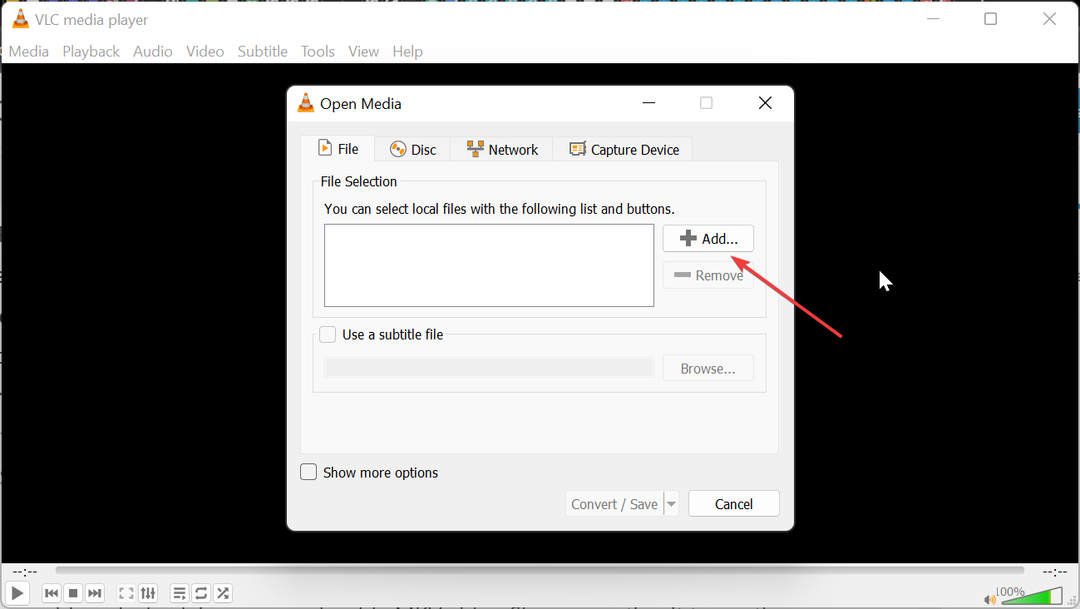การใช้เครื่องมือซ่อมแซมไฟล์แบบพิเศษเป็นวิธีแก้ปัญหาที่สะดวกสำหรับข้อผิดพลาดนี้
- ข้อผิดพลาด 0xc10100bf มักเกิดจากไฟล์เสียหายหรือปัญหาความเข้ากันได้ระหว่างไฟล์และเครื่องเล่นมีเดีย
- การเปลี่ยนไปใช้เครื่องเล่นมีเดียอื่นหรือการแปลงไฟล์ที่ได้รับผลกระทบสามารถช่วยแก้ไขข้อความแสดงข้อผิดพลาดนี้ได้

- เปิดไฟล์มากกว่า 300 ประเภท
- แก้ไข บันทึก และแปลงไฟล์
- การแปลงไฟล์เป็นชุด
เปิดไฟล์ทั้งหมด
ในสภาพแวดล้อมเดียวกัน
ข้อผิดพลาดมัลติมีเดีย 0xc10100bf พบได้บ่อยในอุปกรณ์ Windows และมักมาพร้อมกับข้อความ ไฟล์นี้ไม่สามารถเล่นได้.
หากต้องการเรียนรู้เพิ่มเติม เราขอแนะนำให้อ่านของเรา ไม่สามารถเล่นไฟล์ใน Windows Media Player ข้อผิดพลาดเพื่อเรียนรู้เพิ่มเติมเกี่ยวกับปัญหานี้
ข้อผิดพลาดนี้จำกัดการใช้งานไฟล์วิดีโอและไฟล์เสียงของคุณบนคอมพิวเตอร์ และมักจะต้องใช้เทคนิคการซ่อมแซมวิดีโอขั้นสูง
เหตุใดฉันจึงได้รับข้อผิดพลาด 0xc10100bf
ข้อผิดพลาดนี้เป็นเรื่องปกติใน วินโดวส์ มีเดีย เพลเยอร์ และ VLC และอาจเป็นผลมาจากสิ่งต่อไปนี้:
- ข้อจำกัดการจัดการสิทธิ์ดิจิทัล – ไฟล์บางไฟล์มีข้อ จำกัด ดังนั้นจึงไม่สามารถเล่นได้บนอุปกรณ์เฉพาะ
- ความเข้ากันได้ของรูปแบบไฟล์ – ข้อผิดพลาดอาจเกิดขึ้นหากคุณลองเล่นไฟล์ในรูปแบบที่ไม่เหมาะสมสำหรับเครื่องเล่นมีเดียของคุณ
- ซอฟต์แวร์ที่ล้าสมัย – สำหรับผู้ใช้บางราย ปัญหาเกิดขึ้นเนื่องจากพวกเขาพยายามเล่นไฟล์บนเครื่องเล่นมีเดียที่ล้าสมัย
- ความเสียหายของไฟล์ – ข้อผิดพลาดนี้เป็นเรื่องปกติเมื่อผู้ใช้พยายามเข้าถึงไฟล์มีเดียที่เสียหาย
วิธีแก้ไขต่อไปนี้จะช่วยแก้ไขข้อผิดพลาด
ฉันจะแก้ไขรหัสข้อผิดพลาด 0xc10100bf ได้อย่างไร
ก่อนดำเนินการแก้ไข คุณควรลองทำสิ่งต่อไปนี้:
- ตรวจสอบรูปแบบไฟล์ของคุณ – หากเครื่องมือสื่อของคุณไม่รองรับรูปแบบไฟล์ คุณอาจพิจารณาใช้เครื่องเล่นสื่ออื่น
- รีสตาร์ทอุปกรณ์ของคุณ – ในบางกรณีอาจเกิดจากความผิดพลาดเล็กน้อย และการรีบูตง่ายๆ ก็สามารถแก้ไขได้
- ใช้โปรแกรมซ่อมแซมไฟล์วิดีโอเฉพาะทาง – สาเหตุหลักประการหนึ่งของข้อผิดพลาด 0xc10100bf คือไฟล์เสียหาย ดังนั้นเราขอแนะนำ ทำให้กระบวนการซ่อมแซมเป็นไปโดยอัตโนมัติ ที่แก้ไขไฟล์เหล่านี้ด้วยการป้อนข้อมูลจากผู้ใช้เพียงเล็กน้อย
- เปลี่ยนรูปแบบไฟล์ - คุณสามารถใช้เครื่องมือมากมายในการ แปลงไฟล์มีเดีย โดยไม่สูญเสียคุณภาพ คุณควรอ่านเอกสารประกอบของ Player เพื่อทราบว่าสามารถเล่นส่วนขยายใดได้บ้าง
หากวิธีข้างต้นไม่ได้ผล ให้ดำเนินการแก้ไขด้านล่าง
- เปิดเครื่องเล่นสื่อของคุณ (เราใช้ วี.แอล.ซี สำหรับตัวอย่างนี้ แต่โปรแกรมเล่นสื่ออื่นๆ บางตัวมีคุณลักษณะนี้)
- คลิก เครื่องมือ แท็บ และเลือก การตั้งค่า.

- เลือก อินพุต/ตัวแปลงสัญญาณจากนั้นเลือก แก้ไขอยู่เสมอ จาก ไฟล์ AVI ที่เสียหายหรือไม่สมบูรณ์ เมนูแบบเลื่อนลง

- สุดท้าย ลองเล่นไฟล์ที่ทำให้เกิดข้อผิดพลาด 0xc10100bf
2. เรียกใช้ตัวแก้ไขปัญหาการเล่นวิดีโอ
- กด หน้าต่าง + ฉัน เพื่อเปิด การตั้งค่า แอป.
- คลิก แก้ไขปัญหา ในบานหน้าต่างด้านขวา

- เลือก ตัวแก้ไขปัญหาอื่น ๆ.

- คลิก วิ่ง อยู่ด้านหน้าของ การเล่นวิดีโอ ตัวแก้ไขปัญหา

โซลูชันเหล่านี้ใช้ได้ผลกับผู้อ่านหลายคน ถ้าคุณมาไกลขนาดนี้ คุณน่าจะแก้ปัญหาได้แล้ว
- 0x80096010 Windows Update Error: 5 วิธีในการแก้ไข
- Parser ส่งคืนข้อผิดพลาด 0xc00ce556: วิธีแก้ไขอย่างรวดเร็ว
เนื่องจากความเสียหายเป็นสาเหตุที่คุณอาจประสบปัญหาการเล่นวิดีโอ คุณอาจเรียนรู้เพิ่มเติมเกี่ยวกับ แก้ไขไฟล์วิดีโอที่เสียหาย ในคู่มือนี้
เราอยากได้ยินจากคุณ ดังนั้นโปรดแจ้งให้เราทราบในส่วนความคิดเห็นด้านล่างว่าการแก้ไขใดมีประสิทธิภาพมากที่สุด
ยังคงมีปัญหา? แก้ไขด้วยเครื่องมือนี้:
ผู้สนับสนุน
หากคำแนะนำข้างต้นไม่สามารถแก้ปัญหาของคุณได้ พีซีของคุณอาจประสบปัญหา Windows ที่ลึกกว่านั้น เราแนะนำ ดาวน์โหลดเครื่องมือซ่อมแซมพีซีนี้ (ได้รับการจัดอันดับยอดเยี่ยมบน TrustPilot.com) เพื่อจัดการกับปัญหาเหล่านี้ได้อย่างง่ายดาย หลังการติดตั้ง เพียงคลิกที่ เริ่มสแกน ปุ่มแล้วกดบน ซ่อมทั้งหมด.